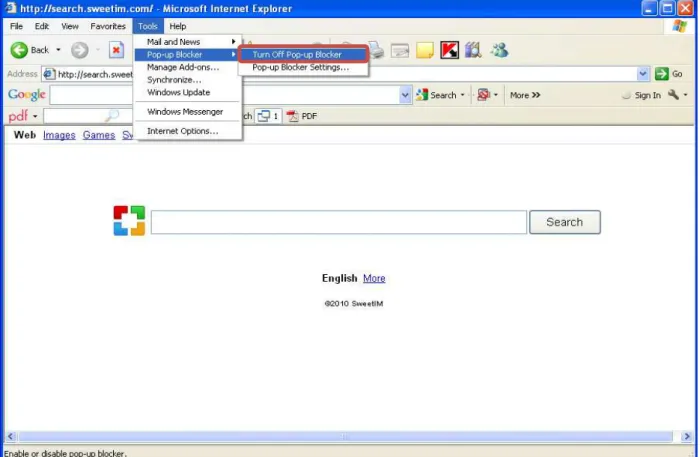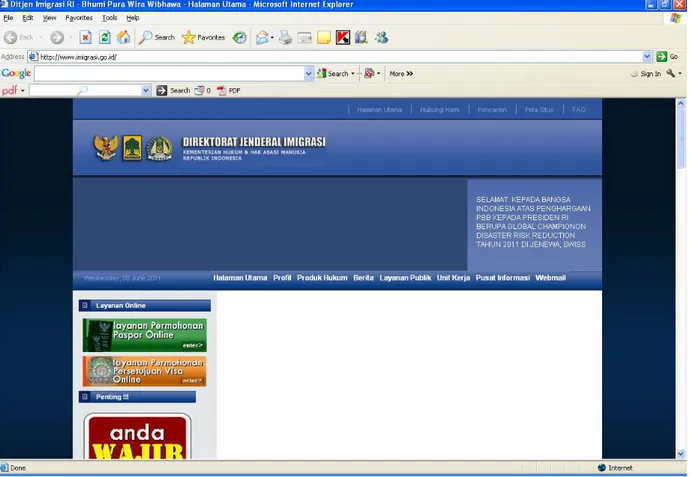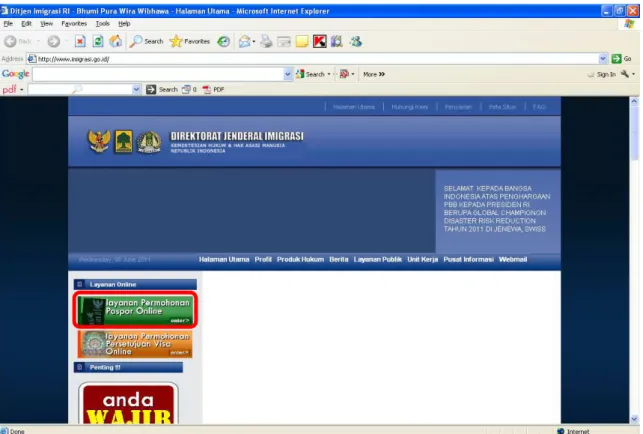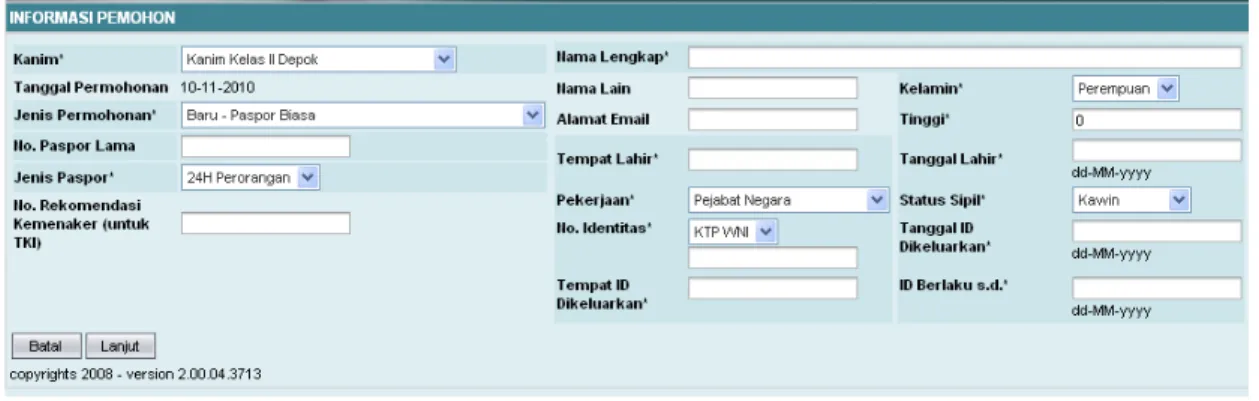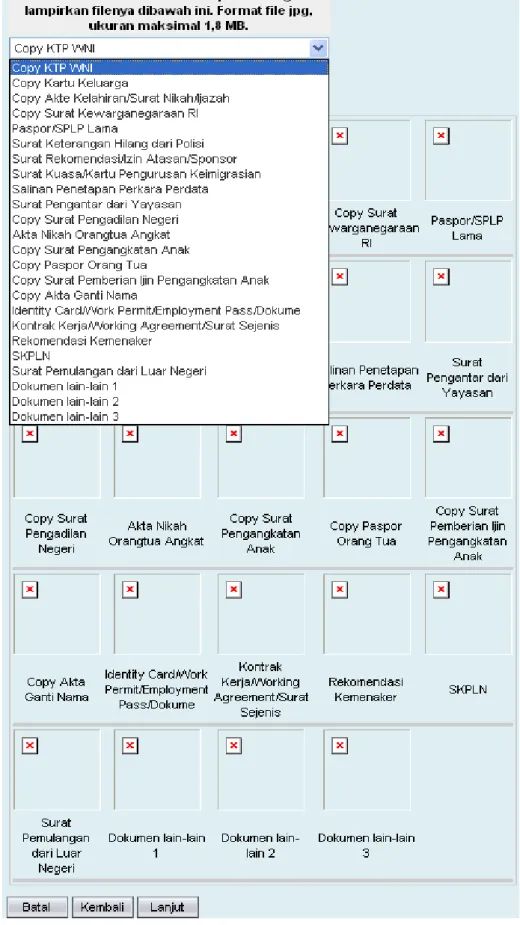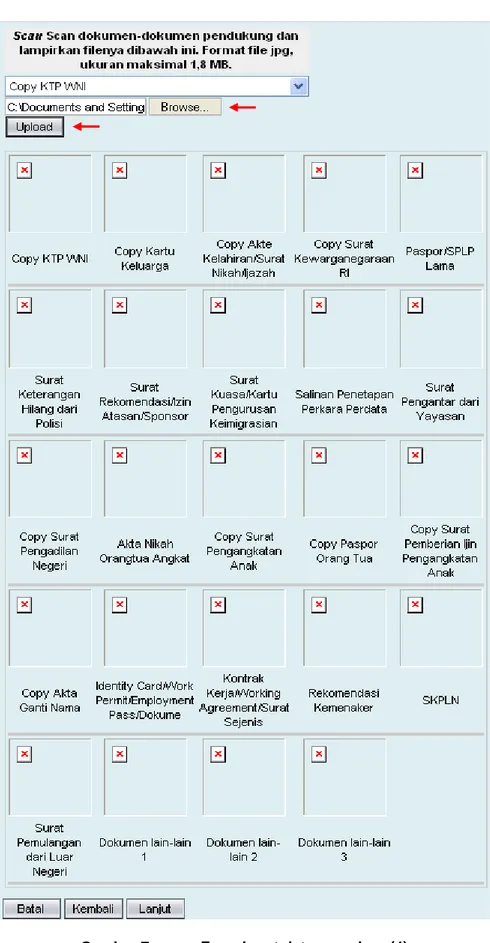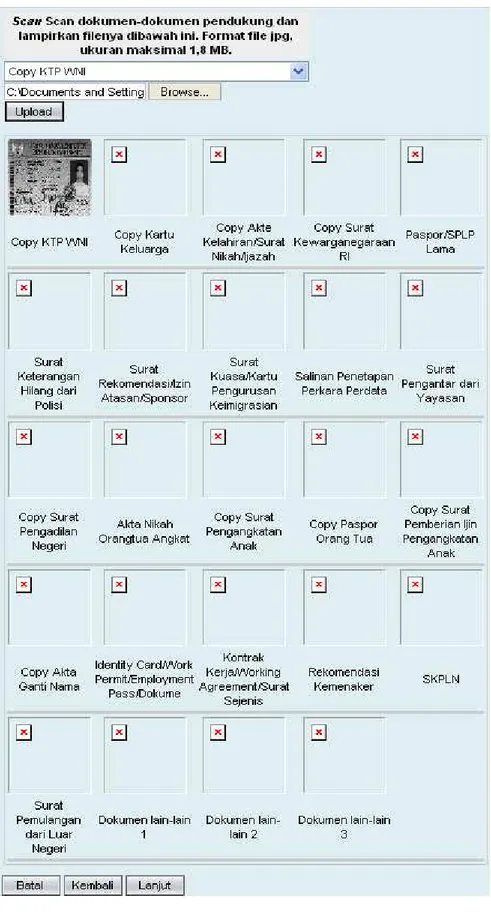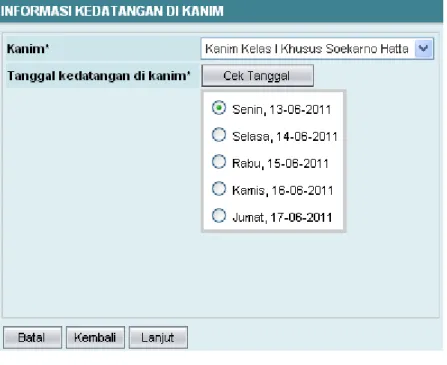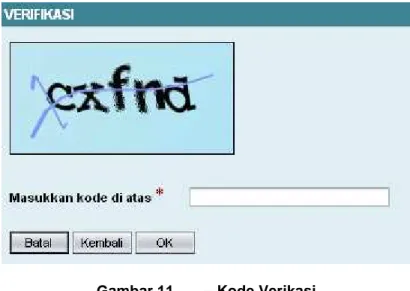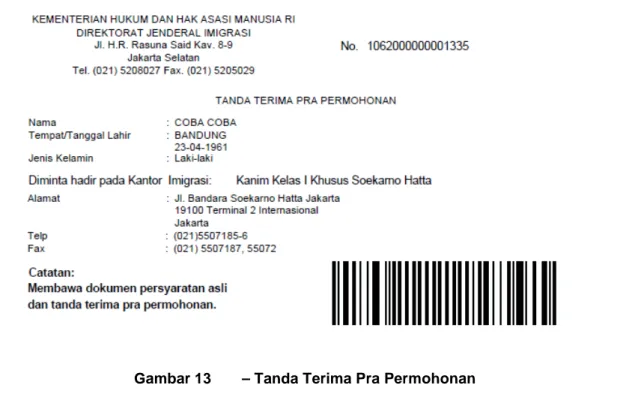Petunjuk Pengisian Layanan Paspor Online
Versi 1.3
1. Bagaimana cara membuat pra permohonan lewat
internet ?
a. Pastikan bahwa computer sudah terinstal ADOBE READER (PDF) b. Nonaktifkan Pop-up Blocker
Klik Tools, pilih Pop-up Blocker kemudian klik Turn Off Pop-up Blocker
c. Ketik alamat url : http://www.imigrasi.go.id/ Akan muncul halaman utama web imigrasi
d. Pada menu Layanan Publik, Pilih Layanan Online, kemudian klik Layanan Paspor Online
– Tampilan Menu Layanan Paspor Online Akan muncul halaman depan xpasinet
e. Klik Pra Permohonan Personal untuk membuat pra permohonan paspor
f. Pilih Kanim sesuai dengan tempat pemohon akan melakukan pembuatan Paspor.
g. Pilih Jenis Permohonan yang diinginkan.
h. Isi No.Paspor Lama, jika jenis permohonan adalah Perpanjangan/Penggantian Paspor atau Perubahan.
i. Perhatikan tanda ‘*’ dimana berarti field data tersebut harus diisi. j. Untuk Tempat Dikeluarkan, Tanggal Dikeluarkan, Berlaku s/d
adalah berhubungan dengan Data KTP. k. Kemudian tekan tombol ‘Lanjut’.
Gambar 4 – Form Input data pemohon (1)
l. Lakukan pengisian data pemohon untuk jenis informasi alamat seperti pada Gambar 5.
m. Kemudian tekan tombol ‘Lanjut’.
n. Pilih jenis dokumen yang akan diupload ke internet/website
o. Tekan tombol ‘Browse’ untuk memilih File yang ingin di-upload.
p. Setelah itu tekan tombol ‘Upload’ untuk melakukan proses upload File dokumen tersebut ke Website tersebut.
q. Setelah dilakukan proses Upload maka akan terlihat seperti gambar dibawah ini.
r. Dokumen yang minimal harus diupload adalah Copy KTP WNI, Copy Kartu Keluarga, Copy Akte Kelahiran/Surat Nikah/Ijazah. Jika dokumen-dokumen tersebut tidak lengkap, maka pemohon tidak dapat melanjutkan proses selanjutnya.
s. Setelah itu, maka tekan tombol ‘Lanjut’.
t. Pilih Kanim yang akan didatangi. Setelah itu pilih Cek Tanggal.
Gambar 9 – Form Input data pemohon (6)
u. Akan Muncul tanggal dan pilih tanggal kedatangan. Dan pilih lanjut.
v. Masukkan Kode Verifikasi yang sesuai dengan gambar di website tersebut.
Gambar 11 – Kode Verikasi
w. Selanjutnya tekan tombol ‘OK’.
x. Aplikasi akan menampilkan pesan seperti terlihat pada gambar di bawah ini.
y. Tekan tombol ‘OK’, maka aplikasi akan menampilkan Tanda Terima Pra Permohonan yang harus dicetak oleh pemohon ke printer.
2. Mengapa tanda terima pra permohonan tidak muncul ?
Sebelum membuat pra permohonan, pastikan terlebih dahulu bahwa komputer anda sudah ter-install Adobe Reader (PDF).
Lalu non aktifkan Pop-up Blocker dengan cara, pada menu Tools pilih Pop-up Blocker, kemudian klik Turn Off Pop-up Blocker
3. Mengapa muncul error "Ukuran attachment > 300000" ketika
upload dokumen ?
Sebelum melakukan upload dokumen, cek terlebih dahulu ukuran file anda. Ukuran file yang direkomendasikan adalah kurang dari 300 kb
4. Mengapa muncul error "File lampiran bukan GrayScale"
ketika upload dokumen ?
Sebelum melakukan upload dokumen, cek terlebih dahulu Image Mode file anda.
5. Mengapa muncul error "File lampiran tidak sesuai aturan"
ketika upload dokumen ?
Sebelum melakukan upload dokumen, cek terlebih dahulu ukuran, Image Mode dan format file anda.
Ukuran, Image Mode dan Format file yang direkomendasikan adalah kurang dari 300 kb, Greyscale dan Format file JPG.
6. Dokumen apa saja yang wajib di upload ?
Dokumen yang wajib di upload adalah Copy KTP WNI, Copy Kartu Keluarga dan Akte Kelahiran/Surat Nikah/Ijazah
7. Bagaimana mengetahui status permohonan ?
Status permohonan dapat dilihat pada fitur Status Permohonan. Masukkan parameter yang dibutuhkan, yaitu sebagai berikut.
i. Nomor permohonan saja
ii. Kombinasi nama lengkap dan tanggal lahir
Gambar 14 – Parameter Input untuk Cek Status Permohonan SPRI
8. Bagaimana cara mendaftarkan perusahaan untuk dapat
membuat pra permohonan lewat internet ?
Perusahaan penyalur Tenaga Kerja Indonesia dapat menggunakan fitur Pra Permohonan SPRI untuk Perusahaan. Prosedurnya adalah sebagai berikut.
Berikut adalah panduan pendaftaran perusahaan.
a. Tekan link ”Pendaftaran Perusahaan” pada halaman utama fasilitas pra permohonan SPRI.
b. Masukkan data-data perusahaan sebagai berikut.
• Isi NPWP dengan nomor NPWP perusahaan, isikan tanpa tanda titik (.), hypen (-) dan single quote (’).
• Isi Nama Perusahaan dengan nama perusahaan.
• Isi Nama Pimpinan dengan nama pemimpin perusahaan. • Pilih Jenis Perusahaan dengan jenis perusahaan yang didaftar. • Isi Alamat dengan alamat perusahaan.
• Isi Telepon dengan nomor telepon perusahaan.
c. Pilih jenis dokumen yang akan diupload ke internet/website d. Tekan tombol ‘Browse’ untuk memilih File yang ingin di-upload.
e. Setelah itu tekan tombol ‘Upload’ untuk melakukan proses upload File dokumen tersebut ke Website tersebut.
f. Setelah dilakukan proses Upload maka akan terlihat seperti gambar dibawah ini.
Gambar 19 – Form Pendaftaran Perusahaan (3)
g. Dokumen yang minimal harus diupload adalah SIUP, NPWP, Akta Notaris. Jika dokumen-dokumen tersebut tidak lengkap, maka pemohon tidak dapat melanjutkan proses selanjutnya.
h. Masukkan data-data penanggung jawab perusahaan sebagai berikut • Isi User ID dengan alamat email penanggung jawab perusahaan. • Isi Password dengan password yang dipilih untuk login.
• Isi Konfirmasi dengan password yang dimasukkan di field password. • Isi Nama dengan nama penanggung jawab perusahaan.
• Isi Tgl. Lahir dengan tanggal lahir penanggung jawab perusahaan. • Isi Tempat Lahir dengan tempat lahir penanggung jawab perusahaan. • Pilih Jenis Kelamin dengan jenis kelamin penanggung jawab
perusahaan.
• Isi Alamat dengan alamat penanggung jawab perusahaan.
• Isi Telepon dengan nomor telepon atau handphone penanggung jawab perusahaan.
• Pilih identitas sesuai dengan indentitas penanggung jawab
perusahaan.
• Isi nomor identitas berdasarkan identitas yang dipilih oleh penanggung jawab perusahaan.
• Isi dikeluarkan di dengan tempat dikeluarkannya identitas penanggung jawab.
• Isi Tgl. Dikeluarkan dengan tanggal dikeluarkannya identitas penanggung jawab.
• Isi Berlaku s.d dengan tanggal berlaku dikeluarkannya identitas
i. Masukkan kode verifikasi
Gambar 20 – Tampilan Verifikasi Pada Form Pendaftaran Perusahaan
Proses selanjutnya adalah aplikasi Pra Permohonan SPRI akan mengirimkan kode aktivasi user perusahaan yang baru didaftarkan tersebut melalui email. Contoh email tersebut sebagai berikut.
Gambar 1 – Tampilan Contoh Email Kode Aktivasi
Setelah memperoleh kode aktivasi, proses selanjutnya adalah melakukan aktivasi terhadap user perusahaan yang baru didaftarkan.
9. Bagaimana cara Aktivasi Perusahaan yang telah didaftarkan?
Berikut adalah panduan aktivasi user ID perusahaan.
a. Tekan link ”Aktivasi Pendaftaran” pada halaman utama fasilitas pra permohonan SPRI.
Gambar 21 – Link untuk Aktivasi Pendaftaran
b. Isi Email dengan email user ID yang telah didaftarkan.
c. Isi Kode Aktivasi dengan kode aktivasi yang dikirimkan aplikasi Pra Permohonan SPRI melalui email.
d. Masukkan kode verifikasi e. Tekan tombol ’OK’.
Gambar 22 – Aktivasi Pendaftaran
Proses selanjutnya adalah menunggu approval dari Imigrasi. Jika user ID perusahaan telah di-approve oleh imigrasi, maka user perusahaan akan menerima email konfirmasi dan user ID tersebut dapat digunakan untuk akses ke dalam aplikasi.
10. Bagaimana cara Aktivasi Ulang Perusahaan yang telah
didaftarkan?
Jika kode aktivasi masih belum diterima melalui email, user dapat melakukan meminta pengiriman aktivasi ulang. Panduannya adalah sebagai berikut. a. Tekan link ”Aktivasi Pendaftaran” pada halaman utama fasilitas pra
permohonan SPRI.
b. Tekan tombol ’Kirim Ulang’.
Aplikasi Pra Permohonan SPRI akan mengirimkan kembali kode aktivasi user perusahaan melalui email.